MT4管理画面にBookmarkを追加するプラグイン
MT4は3から管理画面が大きく変更されましたね。慣れればまあなんてことないんですが、初めのうちは戸惑う方も多いと思います。
どこに何があるかはまあ慣れの問題ですが、慣れてきてもそこまでのクリック数が多い! というものがあります。
アーカイブテンプレート一覧とか、ウィジェットセットのモジュールとか、2クリックや3クリック強いられるものもあり、こいつはちと面倒!
ということで今回の「ちと面倒」解決プラグインは、その名もズバリのBookmarks!
MT4の各管理画面をブックマークして呼び出そう、というものです。
▼ Bookmarksの入手とインストール
で、そのBookmarksですが、まず入手先はこちらになります。
New Plugin for MT 4: Bookmarks
ちょっとわかりにくいですが、リンク先ページのBookmarksの図の次の行、右の方に「here」という文字にリンクが張られています。これがプラグインですので、右クリックでファイルを保存してください。
で、これがgzという圧縮形式なんですよね(^^; Linuxユーザーにはお馴染みでしょうが、普通の人はgzって使わないでしょうから、お使いの解凍ファイルが対応してないかもしれません。
その場合はフリーの解凍ソフト、Lhaplusをどうぞ。
http://www.forest.impress.co.jp/lib/arc/archive/archiver/lhaplus.html
ほとんどの圧縮形式に対応してますので、持ってると今後も便利ですよ(^^)
ちなみにLhaplusで解凍するとエラーが出ますが(笑)、問題ないので気にせず「OK」をクリックしてください。
解凍すると「plugins」というフォルダが出てきます。この中に「Bookmarks」というフォルダがあります。このBookmarks」フォルダを、サーバー上のMT4の「plugins」フォルダ内にFTPでアップロードしてください。
正常にアップロードが行われたら、管理画面にログインしてみてください。
「アップグレード開始」という画面になり、
----------------------------------------------------------------
以下のコンポーネントのアップグレード、またはインストールが必要です。
Bookmarks バージョン 1.0b2
----------------------------------------------------------------
という表示が出てくるはずですので、右下の「アップグレード開始」をクリックしてください。場合によってはここでログインを促されると思うのでそのままログインし、「データベース更新」の画面が出た後、
----------------------------------------------------------------
アップグレードが完了しました!
----------------------------------------------------------------
と表示されればOKです。右下の「Movable Typeに戻る」をクリックして、インストールは完了です!(^^)
管理画面を見ると、上部ツールバーの
新規作成 一覧 デザイン 設定
の右に、「Bookmarks」という項目が追加されているはずです。
▼ Bookmarksの使い方
使い方は至ってシンプルです。
登録したい画面を開いた状態で、Bookmarksの上にカーソルを載せるとメニューが展開されます。その中に
----------------------------------------------------------------
Bookmark "○○○○"
----------------------------------------------------------------
という項目があるはずです。○○○○は開いているページの内容です。
これをクリックすると、
----------------------------------------------------------------
Bookmarks: Bookmark Added
----------------------------------------------------------------
というウィンドウが表示されます。Labelの欄に、そのページの名称が入っていますので、変更したければ書き換えましょう。
そして右下の「Done」をクリックすると、元の画面に戻ります。
改めて「Bookmarks」にカーソルを合わせると、今追加した項目が一番下に追加されているはずです。今後はそれをクリックすれば、どのページからでも1クリックで移動できます(^^)
ちなみに一覧の中の「Manage Bookmarks」では、登録したブックマークの名前変更、削除等ができます。
使ってみればおわかりの通り、複数ブログにまたがって登録できますので、1システムで複数サイトを作っている場合は特に便利です(^^)
しかし一つ欠点もあります(^^;
テンプレート一覧などの中の任意のページをブックマークした場合ですが、そのページのURLはテンプレートのID番号で記録されます。
ですのでID番号がずれてしまった場合、たとえばテンプレートを追加したり削除などをした場合、ID番号がずれてしまい、ブックマークしたページと違うページが表示されることがあります。
これは対応策もないので、「Manage Bookmarks」で修正するようにしましょう。
使ってみると便利さがわかると思いますので、ぜひ試してみてください!(^^)
★この記事をSEO bookmarkに登録 ⇒
カテゴリ
MTプラグイントラックバック(0)
このブログ記事を参照しているブログ一覧: MT4管理画面にBookmarkを追加するプラグイン
このブログ記事に対するトラックバックURL: http://www.kowaza.net/sys/mt-tb.cgi/13

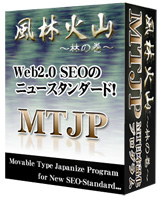


コメントする